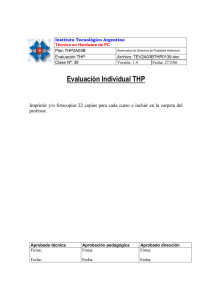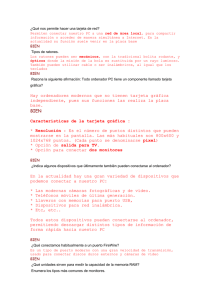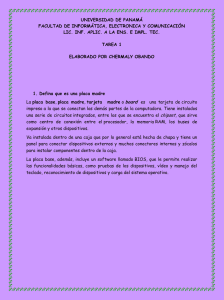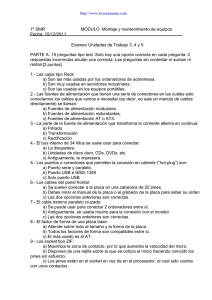DESTRIPAMOS ORDENADORES
Anuncio
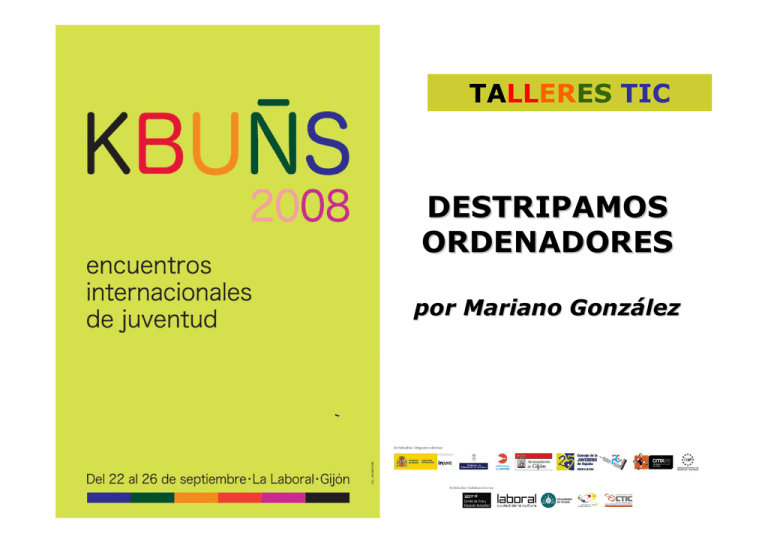
TALLERES TIC DESTRIPAMOS ORDENADORES por Mariano González KBUÑS2008 1. EL ORDENADOR Un ordenador personal (P.C.) es un dispositivo electrónico capaz de procesar la información que se le suministra, y mostrar al usuario los resultados de ese procesamiento DATOS RESULTADOS generación 2.0 KBUÑS2008 1. EL ORDENADOR El ordenador personal se compone físicamente de una CPU (o unidad central de procesamiento) y de diversos periféricos que se conectan a la misma. La CPU suele albergar en un chasis (caja) los componentes que permiten el procesamiento de la información, y otros que permiten la entrada y/o salida de la misma. Los ordenadores PORTÁTILES integran en un mismo chasis la CPU y varios periféricos (monitor, teclado, ratón, altavoces), que varían según el modelo. generación 2.0 KBUÑS2008 EL ORDENADOR (II) Existen periféricos de ENTRADA (permiten la introducción de los datos, como el teclado, el ratón, los escáneres…), de SALIDA (muestran el resultado de procesar la información: monitores, altavoces, impresoras…), y de ENTRADA Y SALIDA (suministran datos y los envían cuando ya se han procesado, como los módems, las tarjetas de sonido…) generación 2.0 KBUÑS2008 2. LO QUE HAY EN LA CPU • El MICROPROCESADOR es un circuito integrado, formado por infinidad de transistores, que contiene todos los elementos que permiten el procesado de la información. Es el “cerebro” de un ordenador, controla todas sus funciones. Existen multitud de tipos de micros. Los micros generan mucho calor cuando funcionan. Por ello, para evitar que se dañen por exceso de generación 2.0 temperatura, se emplean disipadores, formados por un ventilador y una estructura metálica que disipa el calor que generan. KBUÑS2008 LO QUE HAY EN LA CPU (II) • La MEMORIA RAM es usada por el Micro para almacenar temporalmente los datos mientras trabaja con ellos. Cuando el PC se apaga, su contenido se BORRA • La TARJETA GRÁFICA es la responsable de procesar las imágenes y los gráficos que se muestran por la pantalla. Incorpora un procesador dedicado a estas tareas, generación 2.0y una memoria RAM específica e independiente. KBUÑS2008 LO QUE HAY EN LA CPU (III) • La TARJETA DE SONIDO permite la entrada y salida de audio al ordenador. Es decir, permite digitalizar el sonido, y reproducirlo. • Una TARJETA DE RED posibilita que los ordenadores puedan conectarse entre sí, y su acceso a otras redes (como Internet). Pueden ser de cable o inalámbricas. • El MÓDEM transmite y recibe información a través de la línea telefónica. generación 2.0 KBUÑS2008 LO QUE HAY EN LA CPU (IV) • El DISCO DURO es un dispositivo de almacenamiento de información PERMANENTE, que contiene el sistema operativo, los programas, los datos del usuario… Cuando se apaga el ordenador, la información permanece grabada en él. • Las UNIDADES ÓPTICAS (CD, DVD, BluRay…) permiten leer y/o grabar datos en discos de esos formatos, empleando un láser. • Las UNIDADES DE DISQUETE leen y graban información en disquetes mediante procesos magnéticos. generación 2.0 KBUÑS2008 LO QUE HAY EN LA CPU (V) • La FUENTE DE ALIMENTACIÓN es el dispositivo que suministra al PC la electricidad que necesita para funcionar, al voltaje adecuado. • La PLACA BASE es una enorme tarjeta de circuitos en la que se integran diferentes conjuntos de chips, e interconecta todos generación 2.0 los dispositivos que integran el ordenador. KBUÑS2008 LO QUE HAY EN LA CPU (VI) • CHIPSET – Es un conjunto de chips que comunica entre sí a todos los dispositivos del PC. Se divide en NorthBridge (comunica micro y RAM) y South Bridge (comunica el resto de elementos). • PUERTOS DE EXPANSIÓN – Usados para conectar diversos periféricos. Así, hay puertos PS/2 (teclado y ratón), serie (ratones, módems), paralelo (impresoras), USB (multitud), e-SATA, Firewire…). generación 2.0 KBUÑS2008 • LO QUE HAY EN LA CPU (VII) Los slots (ranuras) permiten que diversos componentes se conecten a la placa. Hay slots para la RAM, para la tarjeta gráfica, slots de expansión para diversos periféricos… Algunos modelos de microprocesadores requieren también un slot específico para conectarse a la placa. • • • • El socket, o zócalo, aloja al microprocesador (la gran mayoría de micros usan este sistema. Los conectores IDE unen los dispositivos de almacenamiento (discos duros, lectores/grabadores, etc.) a la placa base. El conector de la fuente de alimentación permite recibir la electricidad necesaria al equipo. Switches o Jumpers. Sirven para configurar opciones de la placa base. generación 2.0 Actualmente esto se realiza automáticamente. KBUÑS2008 LO QUE HAY EN LA CPU (VIII) • El conector FDC recibe la conexión de la unidad de disquetes. • En los conectores del panel frontal hay pines para el botón de encendido, los LED’s de la caja… • Conexiones de audio analógico. Son entradas para el sonido de los lectores de CD, DVD… • Conectores USB y/o Firewire auxiliares. Permiten añadir más puertos a los que vengan de fábrica en la placa. • Pila. Permite mantener actualizados datos como la fecha y la hora cuando el PC está apagado. generación 2.0 KBUÑS2008 LO QUE HAY EN LA CPU (IX) • Existen para cada uno de los componentes vistos una gran cantidad de estándares diferentes, a medida que los avances han creado mejoras sustanciales en su funcionamiento, y se han desarrollado nuevas tecnologías. • Asimismo, muchos de ellos pueden presentarse en multitud de formatos, que pueden instalarse bien internamente (conectándolos a la placa base en el interior del chasis) o externamente (empleando alguno de los puertos de expansión). • Actualmente, es habitual que la mayoría de las placas base integren tarjetas de sonido, de red e incluso de video en sus diseños, y no sea necesario adquirirlas por separado. generación 2.0 KBUÑS2008 3. 12 CONSEJOS PARA TRASTEAR EN TU ORDENADOR 1. No abrir un equipo que esté en garantía: quedaría anulada 2. Desconectar el cable de alimentación eléctrica una vez que el equipo se haya apagado ANTES de abrirlo. Esta permanecerá desconectada mientras se manipule en el interior del PC 3. Colocar el equipo de manera que nuestra postura sea cómoda a la hora de trabajar 4. Tocar el chasis antes manipular los componentes electrónicos, para descargar electricidad estática que podamos tener y no dañar dichos elementos 5. Usar las herramientas adecuadas (destornilladores apropiados en forma, tamaño, etc.) generación 2.0 6. No modificar nada sin ver primeramente como está conectado: así, sabremos como volver a dejarlo KBUÑS2008 12 CONSEJOS PARA TRASTEAR EN TU ORDENADOR (II) 7. No coger los componentes por las áreas de conexión ni por los chips: podrían dañarse 8. No tocar esas partes de los componentes con elementos metálicos (destornilladores, llaves, etc.) 9. Manipular los componentes con cuidado, sin brusquedad 10.Los elementos que se retiren no deberán colocarse encima de superficies metálicas, o apilarse unos encima de otros, pues podrían dañarse 11.A la hora de añadir nuevos dispositivos, comprobar que los conectores coinciden. No forzar!!! 12.Al finalizar las operaciones, revisar que no queda ningún componente generación 2.0 sin fijar ni tornillos sueltos en el interior del chasis. De no ser así, podrían producirse cortocircuitos que dañen los dispositivos KBUÑS2008 4. ENTRANDO EN FAENA No instalar ni retirar el micro sin desbloquear el socket donde se aloja Comprobar que todos los pines del procesador están alineados, y que se introduce en la posición correcta en el socket Los ventiladores suelen complementarse con una pasta que se emplea sobre el micro para mejorar la disipación del calor; se suele secar con el tiempo, por lo que hay que tener precaución al retirar el ventilador para evitar arrancar el micro con él Si la pasta está seca, retirarla con un paño suave y aplicar una nueva capa que cubra el chip del micro Asegurarse de que el ventilador queda correctamente sujeto Revisar el manual de la placa base para comprobar si es necesario configurar algún switch o jumper, en función del procesador que se instale Revisar el manual de la placa base para comprobar en que posición se conectan los cables de encendido, reinicio, LEDs,… Fijar correctamente al chasis la placa base generación 2.0 KBUÑS2008 ENTRANDO EN FAENA (II) Si el chasis tiene puertos USB frontales, y sus conectores no vienen confeccionados conforme al estándar, consultar el manual para ver el orden en el que se colocan los pines sobre la placa base Si se instalan o modifican las configuraciones de unidades de disco duro o de lectores ópticos con interfaz IDE P-ATA (ver anexos), hay que tener en cuenta que solo se podrán conectar DOS unidades por cada canal (CUATRO en total si se dispone de dos canales), y que habrá que verificar la configuración de los jumpers de cada unidad: El disco duro con el sistema operativo deberá estar instalado preferiblemente en el canal IDE primario, como MAESTRO (ver indicaciones en la unidad) El resto de unidades se instalarán preferiblemente en el canal secundario. En el caso de las unidades ópticas, la unidad grabadora (la del formato más generación 2.0 Si moderno a poder ser) configurada como MAESTRA, y la otra como ESCLAVA. alguna ha de compartir canal con el disco duro, será también ESCLAVA. KBUÑS2008 ENTRANDO EN FAENA (III) Conectores IDE P-ATA en disco duro Rojo con Rojo Jumpers para configurar posiciones de Maestro / Esclavo Verificar siempre la correcta conexión de los cables, teniendo en cuenta la posición del pin 1 (generalmente, se cumplirá la regla rojo con rojo: hilo rojo del cable de datos contra cable rojo de la toma de alimentación) Si se dispone de unidad de disquetes, el extremo “retorcido” del cable irá conectado a la unidad generación 2.0 KBUÑS2008 ENTRANDO EN FAENA (IV) Un extremo del cable de datos se conecta a la placa base (el más largo o el marcado como tal); el otro, a la unidad maestra, y el intermedio, a la esclava Si se emplea el método de configuración Cable Select, debe usarse en TODOS los dispositivos que compartan canal. El maestro será el que se conecte al final del cable, y el esclavo, en el lugar intermedio Las unidades de disco y las unidades ópticas deberán instalarse en la medida de lo posible conservando espacios entre ellas, para favorecer la refrigeración Asegurarse de que todos los conectores necesarios de la fuente de alimentación estén colocados. En las placas actuales se suelen emplear dos conexiones desde la fuente. Algunas tarjetas gráficas de alto rendimiento también necesitan una conexión adicional Si se instalan varias tarjetas de expansión en lageneración placa base, procurar dejar 2.0 espacio entre ellas, para una mejor refrigeración KBUÑS2008 5. RECOMENDACIONES – Durante periodos largos de inactividad, o durante tormentas, desconectar de la corriente eléctrica, para evitar daños – Limpiar el ventilador del microprocesador (y el de la tarjeta gráfica, si dispone de él) por lo menos una vez al año (o más frecuentemente si el ordenador está en un ambiente con polvo (moquetas, alfombras…) – Evitar en la medida de lo posible fumar delante del ordenador. El humo se adhiere a los componentes internos y facilita que se les pegue más polvo, lo que dificulta la refrigeración 2.0 ANTE LA DUDA… Lleva tu PC a ungeneración servicio técnico profesional!! KBUÑS2008 ANEXO – RELACIÓN DE COMPONENTES Y TECNOLOGÍAS 1- PROCESADORES MÁS COMUNES Y SOCKET DE CONEXIÓN PROCESADOR INTEL 1- PENTIUM / PENTIUM MMX 2- PENTIUM PRO 3- PENTIUM II Y primeros PENTIUM III ( < 650) 4- PENTIUM III (< 1.400) / CELERON 5- PENTIUM 4 inicial 6- PENTIUM 4 / CELERON 7- PENTIUM 4D, CORE DUO, CORE 2 DUO, QUAD SOCKET Socket Socket Slot 1 Socket Socket Socket Socket 7 8 370 423 478 775 AMD 8- K6 Socket 7 9- K6-2 Y K6-3 Super S. 7 10- K7 (ATHLON) Slot A generación 11- últimos K7, K8(ATHLON XP), DURON, SEMPRON, TURION Socket A2.0 12- ATHLON 64, SEMPRON Socket 754 13- ATHLON 64 actuales, SEMPRON y nuevos modelos Socket 939 KBUÑS2008 ANEXO – RELACIÓN DE COMPONENTES Y TECNOLOGÍAS 2- SOCKET Y VENTILADOR SEGÚN MODELO DE PROCESADOR 1 9 2 10 3 11 4 5 12 6 generación 2.0 7 13 KBUÑS2008 ANEXO – RELACIÓN DE COMPONENTES Y TECNOLOGÍAS 3- TECNOLOGÍAS RAM MÁS COMUNES TIPOS DE TECNOLOGÍA RAM (Random Access Memory) TIPOS DE MÓDULOS (para cada tecnología) 1. DYNAMIC RAM (DRAM) - 386, 486, … SIMM 30 contactos (X4) SIMM 72 contactos (X2) 2. EXTENDED DATA OUTPUT (EDO) - 486, Pentium 3. SINGLE DATA RATE SYNCHRONOUS DYNAMIC RAM (SDR SDRAM) - Pentium II, Pentium III, AMD K6, K7, Pentium 4 468 4. RAMBUS DYNAMIC RAM (RDRAM) Pentium 4 423 SIMM 72 contactos (x2) 5. DOUBLE DATA RATE SDRAM (DDR SDRAM) - Pentium 4D 468, AMD K7, K8 DIMM 184 contactos 6.DDR II SDRAM – PENTIUM 4D 775, AMD K8, AMD 64 DIMM 240 contactos 7.DDR III SDRAM – CORE DUO, CORE 2 DUO, AMD 64, … DIMM 240 contactos MÓDULO DIMM 168 contactos (A 66, 100 y 133 MHz) RIMM 184 contactos (x2) (A 300, 356, 400 y 533 MHz) (A 200, 266, 333 y 400 MHz) generación 2.0 (A 533, 600, 667 y 800 MHz) (A 800, 1.066, 1.333 y 1.600 MHz) KBUÑS2008 ANEXO – RELACIÓN DE COMPONENTES Y TECNOLOGÍAS 4- TIPOS DE TARJETAS GRÁFICAS Y SLOT DE CONEXIÓN ESTÁNDARES DE T. GRÁFICAS MÁS EXTENDIDOS SLOT VGA (Video Graphics Array) SVGA (Super Video Graphics Array) 3 1 XGA (eXtended Graphics Array) TIPOS DE CONEXIÓN A PLACA BASE 2 1. ISA (Industry Standard Architecture) 2. VESA (Video Electronics Standard Association) 3. PCI (Peripheral Component Interconnect) 4 5 4. AGP (Accelerated Graphics Port) x1, x2, x4, x8 5. PCI-e (PCI Express) x1, x2, x4, x8 TIPOS DE CONECTOR A MONITOR 6. D-SUB 15 7. S-Video (Separate Video) 8. Composite Video 9. DVI (Digital Visual Interface) 10. HDMI (High Definition Multimedia Interface) 7 6 9 generación 2.0 10 8 KBUÑS2008 ANEXO – RELACIÓN DE COMPONENTES Y TECNOLOGÍAS 5- INTERFACES DE ALMACENAMIENTO MÁS COMUNES IDE (Integrated Drive Electronics) / ATA (Advanced Technology Attachment) P-ATA (Parallel ATA) - Estándares de 1 al 7, en función de la velocidad de transferencia alcanzada S-ATA (Serial ATA) - Estándares 1 y 2, según velocidad SCSI (Small Computers System Interface) SCSI 1 SCSI 2: FAST Y WIDE SCSI 3: - SPI (SCSI Parallel Interface) - Ultra Ultra Wide Ultra 2 iSCSI SAS (Serial Attached SCSI) generación 2.0 KBUÑS2008 ANEXO – RELACIÓN DE COMPONENTES Y TECNOLOGÍAS 6- PUERTOS DE EXPANSIÓN PUERTO CONECTOR DIN SERIE (RS-232 o COM) – DE 9 Y DE 25 PINES PARALELO (CENTRONICS o IEEE 1284) – SPP, EPP y ECP PS/2 (Mini-DIN) USB (Universal Serial Bus) – 1, 1.1 y 2.0 FIREWIRE (IEEE 1394) – 400, 800 y 3200 e-SATA (External S-ATA) generación 2.0 KBUÑS2008 ANEXO – RELACIÓN DE COMPONENTES Y TECNOLOGÍAS 7- ESTÁNDARES DE PLACAS BASE (FACTORES DE FORMA) ESTÁNDAR PLACA Y FUENTE REQUERIDA 1- AT (Advanced Technology) 2- Baby AT 1 2 3 3- ATX (Advanced Technology eXtended) 4- Micro ATX 5- Flex ATX 5 6- BTX (Balanced Tecnology eXtended) 7- Mini ITX 4 generación 2.0 7 6 KBUÑS2008 ANEXO – RELACIÓN DE COMPONENTES Y TECNOLOGÍAS 8- CONECTORES DE LA FUENTE DE ALIMENTACIÓN CONECTORES 1- Alimentación de placa AT 1 2- Alimentación de placa ATX 20 pines 3- Alimentación de placa ATX actual 24 pines 2 3 4- Alimentación a Micro de 4 pines 5- Alimentación a Micro de 8 pines 4 5 6 6- Alimentación a tarjeta PCI-e de 8 pines 7- Alimentación de discos y unidades P-ATA 8- Alimentación de discos y unidades S-ATA 9- Alimentación a disquetera 8 7 generación 2.0 9 KBUÑS2008 IZQUIERDA: procesador para PC de sobremesa DERECHA: procesador para portátil ANEXO – RELACIÓN DE COMPONENTES Y TECNOLOGÍAS 9- PARA EL PORTÁTIL UNIDAD DVD para PC portátil UNIDAD DVD para PC de sobremesa MÓDULO RAM formato SODIMM para PC de portátil en el embalaje de un módulo para PC de sobremesa IZQUIERDA: Disco duro de portátil Apple DISQUETERA para PC de sobremesa CENTRO: Disco duro de 2,5” de PC portátil generación 2.0 DERECHA: Disco duro de 3,5” de PC de sobremesa DISQUETERA para PC portátil KBUÑS2008 ¡¡ADIÓS!! GRACIAS POR VUESTRA ATENCIÓN generación 2.0